안녕하세요! 포디 채널입니다. 한동안 개인적인 사정으로 포스팅을 하지 못했었습니다. 이제 시간적인 여유를 다시 찾았기때문에 포토샵 강좌를 열심히 하도록 하겠습니다. 오늘 포토샵 배우기의 주제는 포토샵 그라데이션 효과입니다. 그리고 그라디언트라고도 합니다.
그렇다면 그라데이션이란 무엇을 말할까요?? 디자인에서는 '색의점이'라고 말하기도 합니다. 색의 단계에 따라 색조의 명도가 조금씩 변화하는것을 말합니다. 포토샵툴에서는 그라데이션을 아주 쉽게 만들 수 있으며, 다양하게 응용하여 사용할 수 있습니다.

포토샵 메뉴바에서 페인트툴을 길게 클릭하면, 그라디언트 툴이 보이게됩니다.
그라디언트 툴을 클릭해 줍니다.
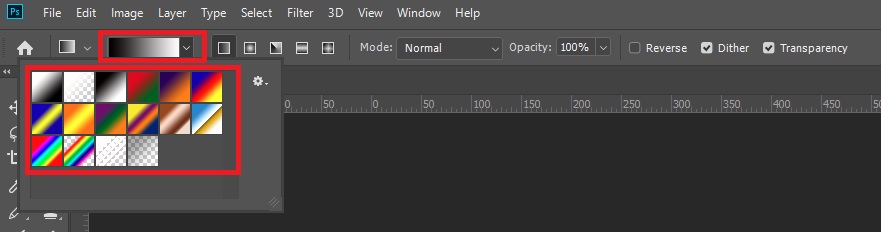
포토샵 그라디언트 툴에서 옵션바를 보면, 다양한 그라데이션의 종류를 볼 수 있습니다. 그라데이션 종류에서 보이는것처럼 그라데이션의 방향이라던지 단계가 다른것을 확인할 수 있습니다. 자신이 표현하고자하는 목적에 맞게 그라데이션단계를 선택합니다.
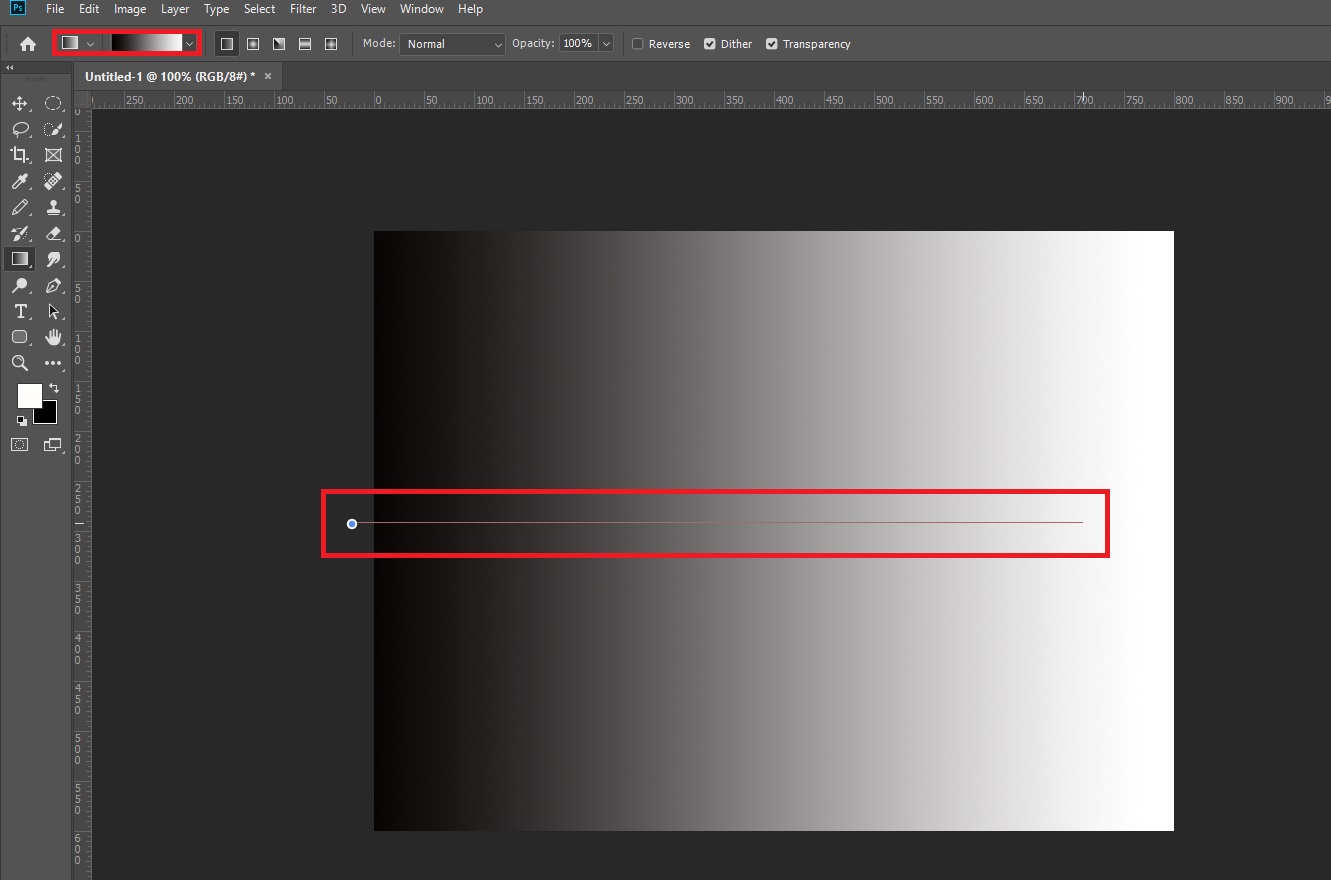
이제 그라데이션 효과를 넣어보겠습니다. 옵션바에서 자신이 원하는 그라데이션의 단계를 정했다면 그림과 같이 마우스를 드래그하여 줍니다. 마우스 포인트를 시작하는 지점과 길이에 따라서 그라데이션은 다르게 표현됩니다. 어려운것이 아니므로 여러번 시도해 보길 바랍니다. 다시한번 설명하면, 마우스를 클릭하는 위치, 드래그의 길이, 방향등에 따라서 그라데이션은 다양하게 표현이 가능하게 됩니다.


그라데이션 옵션바에서 빨간상자안에 그라데이션의 스타일을 선택할 수 있습니다. 순서대로 그라데이션을 화면에 적용했을때 어떻게 표현되는지 사진을 보면서 확인하도록 합시다.
이제 조금더 자세하게 그라데이션을 세부설정을 조절해서 사용하는 방법을 알아보겠습니다. 자신이 원하는 색상의 혼합, 명도 그리고 그라데이션의 단계를 조절하여, 그라데이션 효과를 만들어 보겠습니다.

포토샵 그라데이션 옵션바의 빨간상자로 표시한부분을 더블클릭해줍니다. Gradient Editor가 나타나게 되는데 각항목이 무엇을 뜻하는 것인지 알아보도록 하겠습니다. Gradient Editor를 보면, 우선 presets이라는 항목이 있습니다. 여러가지의 그라데이션 색상을 확인할 수 있고, 자신이 만든 그라데이션을 저장하고 관리할 수 있습니다. 주황색의 Gradient Type의 목록을 보면 solid와 noise를 선택할 수 있습니다. 옐로우 색상의 Smoothness를 보면 매끄러움을 조절할 수 있습니다. 초록색상의 조절점은 stops박스안에있는 Opacity값을 조절하여, 그라데이션의 불투명도를 조절할 수 있고, ALT를 누른상태에서 조절점을 이동하면 조절점을 추가할 수 있습니다. 조절점을 없애고 싶을때는 삭제할 조절점을 클릭하고, Gradient Editor상자 밖으로 드래그하면 간단하게 제거할 수 있습니다. 파란색상의 조절점은 자신이 원하는 색상을 선택할 수 있고, 원하는 위치에 지정할 수 있습니다. 여러가지의 색상을 넣고 싶다면, 마찬가지로 ALT를 누른상태에서 조절점을 드래그하여 추가한다음, 색상과 위치를 지정해주면 됩니다. 마지막으로 보라색상의 조절점은 색상과 색상 사이의 그라데이션의 위치를 지정해주는 조절점입니다. 보라색조절점의 이동에따라 그라데이션의 범위의 위치를 잡을 수 있는 조절점입니다.
오늘은 포토샵 그라데이션 효과에 대해서 배우기를 했습니다. 다음 시간에는 오늘 공부했던 포토샵 그라데이션을, 어디에 어떻게 사용하면 좋을지, 어떤방식으로 그라디언트 툴을 응용하여 이미지를 디자인할 수 있는지 알아보도록 하겠습니다. 궁금한 사항이 있거나 원하시는 포토샵 강좌가 있다면 언제든지 댓글을 남겨주면 감사하겠습니다. 오늘도 즐거운 하루 보내시고, 글을 읽어주신 여러분께 감사드립니다.
[포토샵 선그리기]포토샵 선긋기 종류(점선,곡선,직선,원)그리기
'포토샵 기초지식 > 포토샵 강좌 (초급)' 카테고리의 다른 글
| [포토샵 배우기]포토샵 클리핑마스크 사용하기 (1) | 2019.04.30 |
|---|---|
| [포토샵 배우기]포토샵 레이어 복사하는 방법 (1) | 2019.04.29 |
| 포토샵 레이어 합치기, 그리고 병합,잠금 풀기 (0) | 2019.02.22 |
| [포토샵 배우기]포토샵 사진 배경색 바꾸기를 해보자 (2) | 2019.02.19 |
| [포토샵 배우기]포토샵 다리늘리기 하는 방법 (1) | 2019.02.17 |